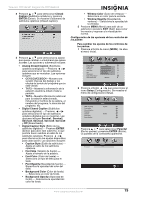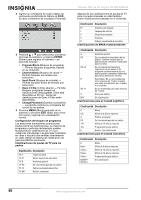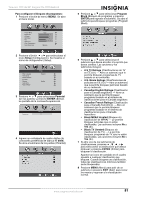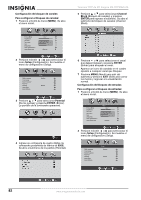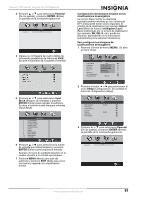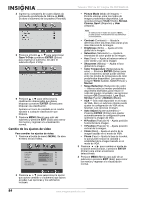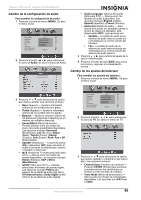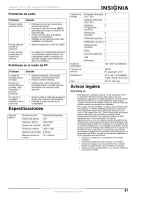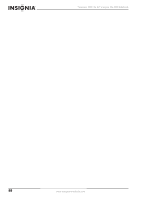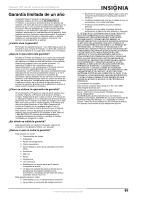Insignia NS-PDP50HD-09 User Manual (English) - Page 84
Cambio de los ajustes de video
 |
View all Insignia NS-PDP50HD-09 manuals
Add to My Manuals
Save this manual to your list of manuals |
Page 84 highlights
4 Ingrese su contraseña de cuatro dígitos (la contraseña predefinida de fábrica es 0000). Se abre el submenú de los padres (Parental). 5 Presione el botón o para seleccionar Open V-Chip y presione ENTER (Entrar) para ingresar al submenú. Se abre el submenú Open V-Chip. 6 Presione o para seleccionar la clasificación descargable que desea bloquear y presione ENTER (Entrar) para bloquear esa clasificación. Aparece un icono de candado en el cuadro opuesto a cualquier clasificación que bloquee. 7 Presione MENU (Menú) para salir del submenú y presione EXIT (Salir) para cerrar los menús y regresar a la visualización normal. Cambio de los ajustes de video Para cambiar los ajustes de video: 1 Presione el botón de menú (MENU). Se abre el menú inicial (Video). Video Picture Mode User Brightness 54 Contrast 50 Saturation 54 Hue 0 Sharpness 5 Color Temperature Noise Reduction Medium Televisor PDP de 50" Insignia NS-PDP50HD-09 • Picture Mode (Modo de imagen) - Permite alternar entre los modos de imagen predefinidos disponibles. Las opciones incluyen Vivid (Vívido), Normal, Cinema, Sport (Deportes) y User (Usuario). Nota Si selecciona el modo de usuario (User), puede ajustar individualmente los elementos a continuación. • Contrast (Contraste) - Ajusta la diferencia entre las áreas más claras y las más obscuras de la imagen. • Brightness (Brillo) - Ajusta el brillo global de la imagen. • Saturation (Saturación) - Ajusta la intensidad de color global de la imagen. • Hue (Tono) - Ajusta el balance entre el color verde y rojo de la imagen. • Sharpness (Nitidez) - Ajusta el foco global de la imagen. • Color Temperature (Temperatura de color) - Presione ENTER (Entrar) para abrir el submenú donde puede alternar entre los modos de temperatura de color predefinidos disponibles. Las opciones incluyen Warm (Cálido), Cool (Fresco) y Normal. • Noise Reduction (Reducción de ruido) - Alterna entre los modos predefinidos disponibles diseñados para reducir el ruido del equipo conectado. Las opciones incluyen Off (Desactivado), Low (Bajo), Strong (Fuerte) y Medium (Medio). • VGA - Sólo está disponible en el modo de VGA. Abre un submenú donde puede ajustar la configuración de VGA de su televisor. Las opciones incluyen: • Auto Adjust (Ajuste automático) - Presione ENTER (Entrar) para ajustar automáticamente la configuración para optimizar la imagen de VGA. • H Position (Posición H) - Ajusta posición horizontal de la imagen. • V Position (Posición V) - Ajusta posición vertical de la imagen. • Clock (Reloj) - Ajusta el ancho de la imagen basado en el modo de VGA. • Phase (Fase) - Ajusta la fase de la señal, lo que puede mejorar la claridad y estabilidad de la imagen basado en el modo de VGA. 3 Presione o para cambiar el ajuste de la opción seleccionada, o presione ENTER (Entrar) para entrar al submenú seleccionado. 4 Presione MENU (Menú) para salir de un submenú o presione EXIT (Salir) para cerrar los menús y regresar a la visualización normal. Enter Select Exit 2 Presione o para seleccionar la opción que quiere cambiar o el submenú que quiere acceder. Las opciones y los submenús incluyen: 84 www.insignia-products.com